비디오 줄이기: 5가지 온라인 및 오프라인 필수 도구
오늘날 Windows, Mac 및 모바일 장치에서 비디오를 줄이는 데 도움이 되는 많은 도구가 있다는 것을 알고 있습니다. 이 문서에서는 다음을 수행할 수 있는 단계별 솔루션을 제공합니다. 비디오를 줄이십시오. Windows, Mac, iPhone 및 Android 장치에서 다운로드할 수 있는 도구를 모았습니다. 그러니 더 이상 시간을 낭비하지 말고 이 게시물에 의존하십시오.
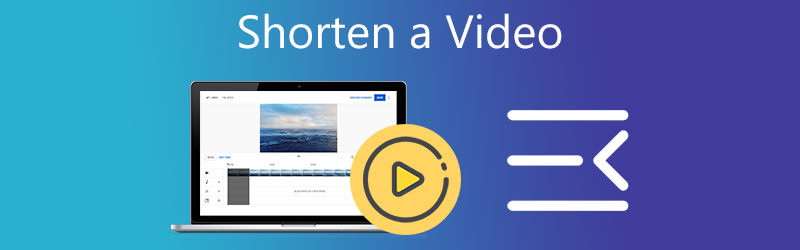
파트 1. 데스크탑에서 비디오를 줄이는 방법
1. Vidmore 비디오 컨버터
Windows 및 Mac 장치에서 비디오를 줄이는 방법을 찾고 있다고 가정합니다. 그런 경우에는 더 잘 필요합니다. Vidmore 비디오 컨버터. 오디오, 그래픽 및 비디오 클립을 편집할 수 있기 때문에 올인원 편집기입니다. 그렇기 때문에 소비자의 첫 번째 편집 선택임에는 의심의 여지가 없습니다. 모든 사용자에게 이 도구의 또 다른 장점은 친숙한 인터페이스입니다. 그렇게 하면 탐색 방법을 쉽게 이해할 수 있기 때문에 올바른 편집 도구를 찾는 데 평생을 보낼 필요가 없습니다. 그래서, 여기 비디오를 줄이는 방법에 대한 간단한 그림이 있습니다.
1 단계 : 도구 설치
다음 중 하나를 선택하십시오. 다운로드 컴퓨터에 비디오 편집기 프로그램 설치 및 사용자 정의를 시작하려면 이 기사 하단에 있는 버튼을 누르십시오. 장치의 설정 프로세스가 완료되면 프로그램을 받게 됩니다.
2단계: 줄이려는 비디오 업로드
시작하려면 파일 추가 타임라인의 왼쪽 상단 모서리에 있는 버튼. 그리고 그 버튼을 누르면 즉시 귀하의 파일에서 파일을 가져오기 시작합니다. 폴더. 또한 을 더한 창 중앙에 있는 아이콘을 클릭하고 파일을 업로드합니다.

3단계: 비디오 줄이기 시작
사용 가위 필름을 로드한 후 왼쪽 메뉴에서 아이콘을 클릭하여 더 작은 조각으로 줄일 수 있습니다. 왼쪽 및 오른쪽 슬라이더로 시작하여 비디오의 모서리를 조정합니다. 마찬가지로 시작 및 종료 시간을 직접 입력할 수도 있습니다. 그런 다음 다음을 클릭하여 변경 사항을 저장할 수 있습니다. 저장 변경 사항이 마음에 들면 오른쪽 하단에 있습니다.
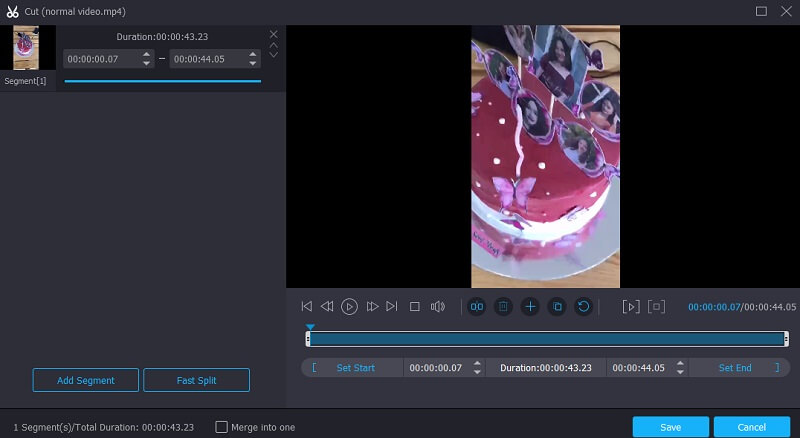
4단계: 단축된 비디오 변환
이전 단계를 완료했으면 모두 변환 화면 오른쪽 하단에 있는 아이콘을 클릭하여 파일 조정을 결과로 가져옵니다.
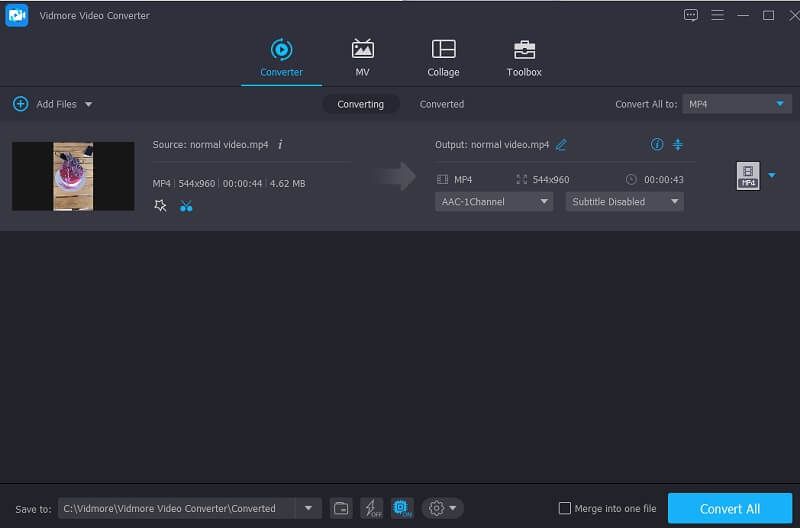
2. 아이무비
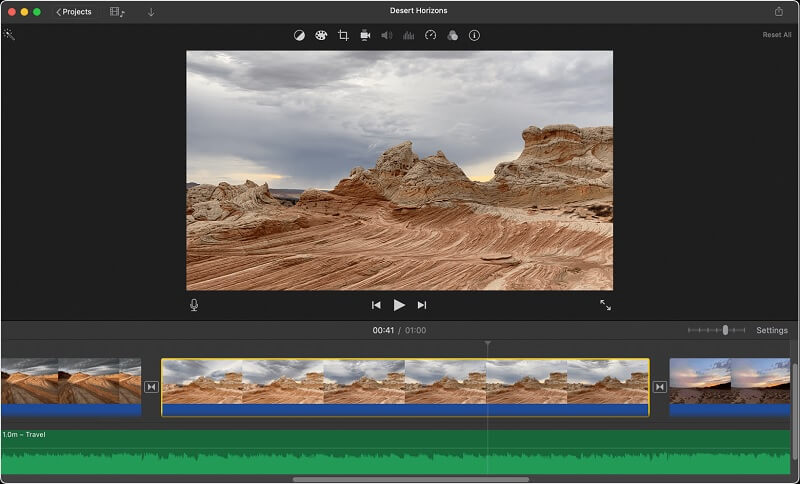
2 부. iPhone 및 Android에서 비디오를 줄이는 방법
1. 스냅챗
오늘날 가장 인기 있는 앱 중 하나는 Snapchat입니다. 이 앱은 Android 및 iOS와 호환됩니다. 다른 비디오 편집기와 달리 이 앱은 많은 필터와 효과를 제공하는 카메라 품질 향상에 주로 중점을 둡니다. 반면 Snapchat은 텍스트 및 스티커, 루프 및 비디오 트리머와 같은 최소한의 비디오 편집도 지원합니다. Snapchat에서 비디오를 줄이려면 아래에 샘플 절차가 있습니다.
1 단계: Snapchat을 설치하고 카메라로 비디오를 녹화하거나 디스플레이 버튼을 눌러 카메라 롤 또는 스냅 갤러리에서 가져옵니다.
2 단계: 화면 왼쪽 상단에서 점 3개가 있는 기호를 클릭하고 영상을 편집하다 동영상 편집을 허용합니다. 비디오의 시작 또는 끝을 줄이려면 탭하여 다듬기 녹음 및 저장 후.
3 단계 : 비디오 자르기를 마친 후 도구 모음에서 내보내기 아이콘을 선택하여 내보낼 수 있습니다.
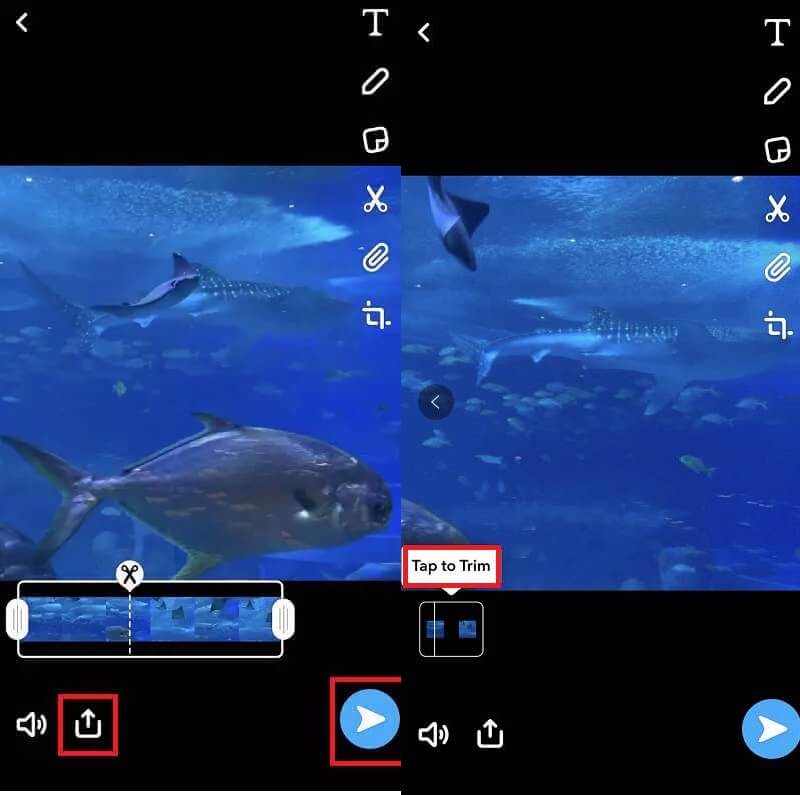
2. 아이무비(아이폰)
iPhone 장비에 iMovie를 설치하여 비디오를 줄일 수도 있습니다. 아래의 단계별 접근 방식을 살펴보기만 하면 됩니다.
1 단계: 먼저, 사진, 단축할 비디오 클립을 찾아 클릭합니다. 그런 다음 편집하다 아래 옵션에서.
2 단계: 그 후, 당신은 볼 것입니다 카메라 화면 하단의 아이콘을 누른 다음 누릅니다. 그런 다음 활성화하고 손가락을 왼쪽 또는 오른쪽으로 이동하여 비디오 클립을 줄이십시오.
3 단계 : 완료되면 클릭 끝난을 클릭한 다음 드롭다운 메뉴에서 비디오 저장. 그리고 그게 다야!
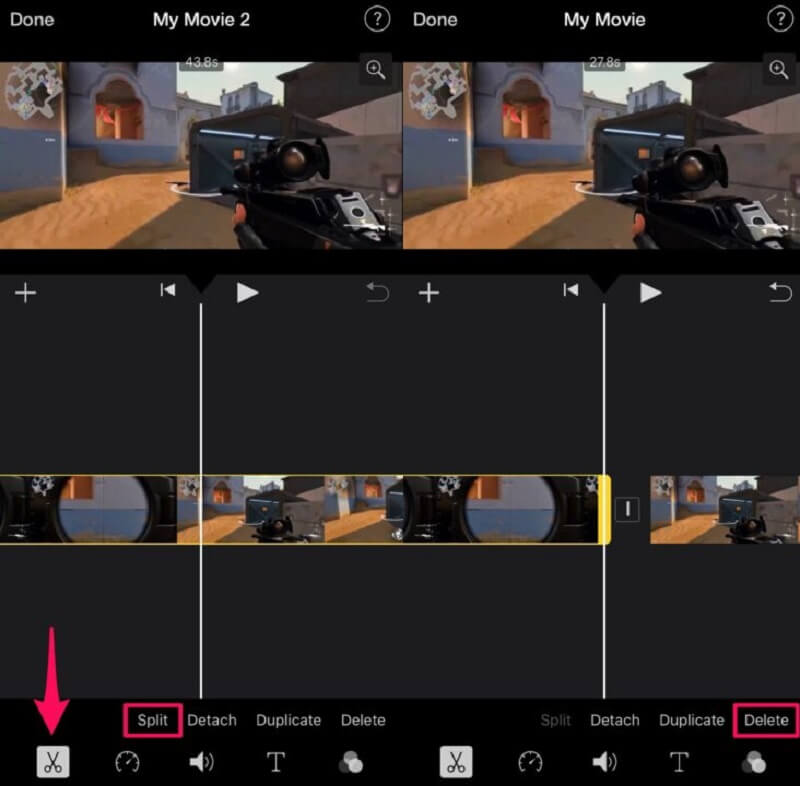
3. 인샷
InShot은 Android 및 iPhone 장치와 호환되는 사용자 친화적인 비디오 편집 프로그램입니다. 전문 편집자에게 필요한 복잡한 편집 기능을 거의 모두 제공할 뿐만 아니라 이 악기는 사용하기도 상당히 간편합니다. 스킬이 부족하더라도 이 앱을 통해 빠르게 숙련된 영화 편집자로 변신할 수 있습니다. 당연히 비디오 클립을 줄이는 데 사용됩니다.
1 단계: 비디오를 InShot 프로그램 편집 프로젝트로 가져온 후 손질 드롭 다운 메뉴에서.
2 단계: 그런 다음 동영상의 끝 부분을 줄일 것인지 시작 부분에서 줄일 것인지 선택합니다.
3 단계 : 마지막으로 동영상을 영구적으로 줄이려면 저장 화면 오른쪽 상단의 버튼.
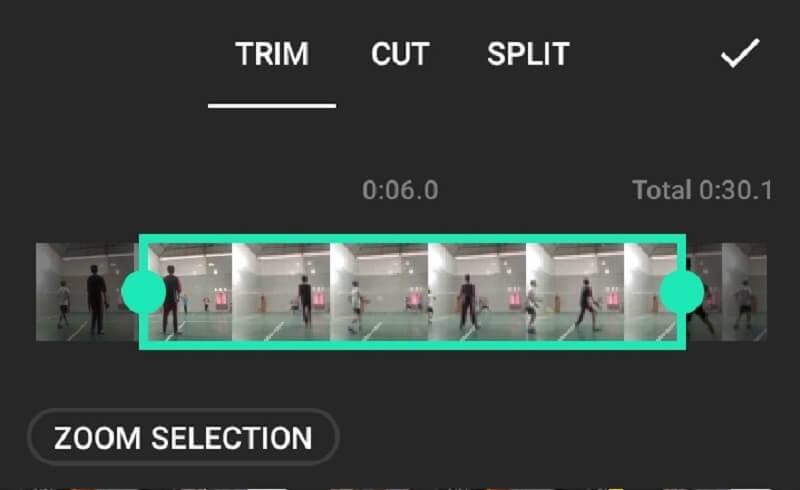
추가 읽기 :
컴퓨터 및 모바일 장치에서 오디오 파일을 자르는 최고의 도구
비디오를 업 스케일하고 비디오 해상도를 더 높은 수준으로 높이는 방법
3부. 비디오 축소에 대한 FAQ
Snapchat 동영상의 길이는 얼마인가요?
단일 Snapchat 비디오 클립의 길이는 최대 60초입니다.
온라인에서 비디오를 줄일 수 있습니까?
그래 넌 할수있어. 비디오 클립을 줄이는 데 도움이 되는 가장 권장되는 도구 중 하나는 Clideo 및 123 앱입니다.
앱을 다운로드하지 않고 iPhone에서 비디오를 줄이는 방법은 무엇입니까?
사진 앱을 열고 편집하려는 비디오에서 편집을 누릅니다. 그런 다음 비디오 타임라인의 양쪽에 있는 슬라이더를 끌어 비디오의 시작 및 중지 타이밍을 조정합니다.
결론
가장 자주 권장되는 도구와 단계별 절차는 참조할 수 있는 편리한 위치에 위에 나열되어 있습니다. Android, iPhone 및 데스크탑에 다운로드할 도구를 선택하십시오. 하지만 전반적으로 이 앱이 도움이 될 것입니다. 비디오를 줄이십시오.



